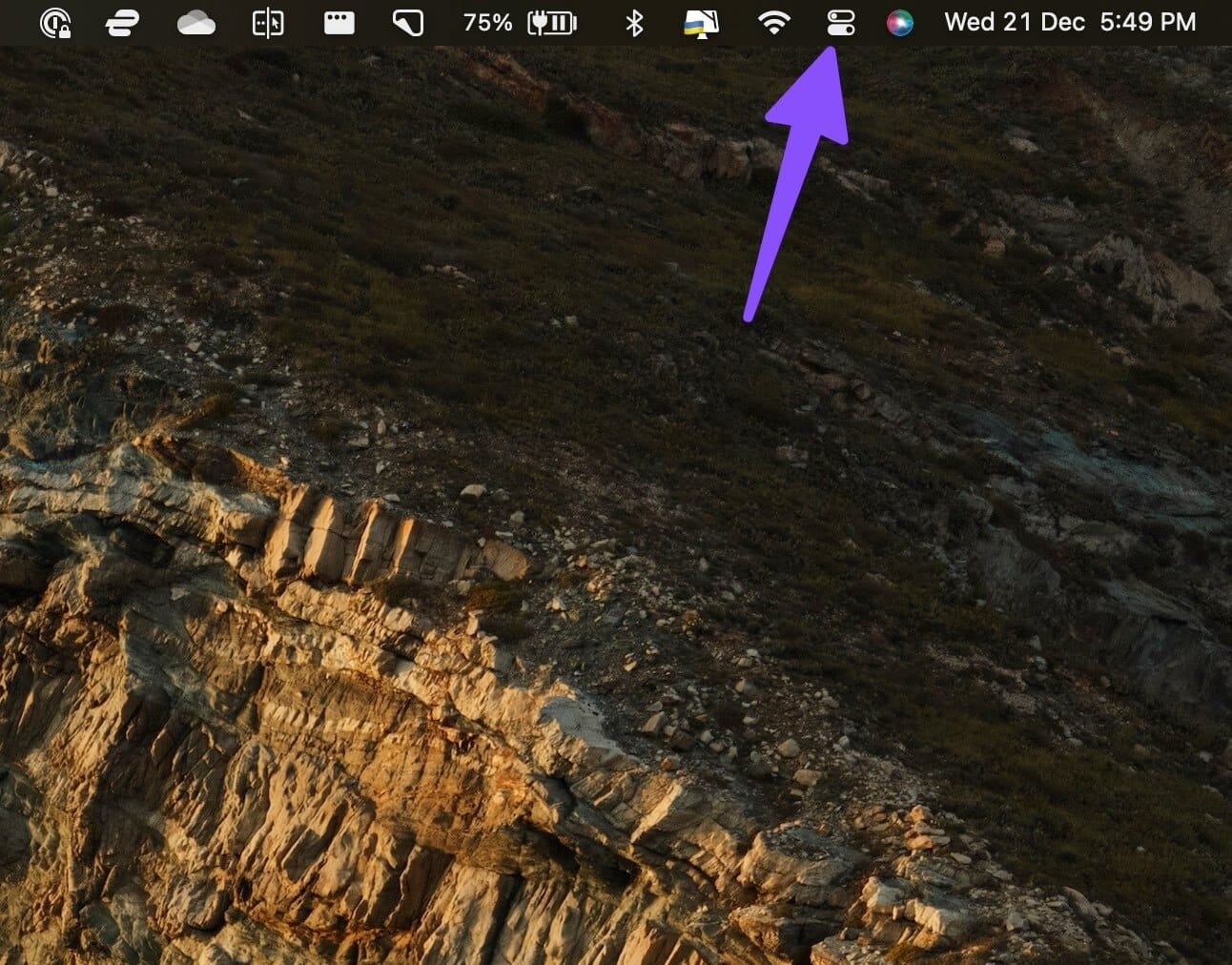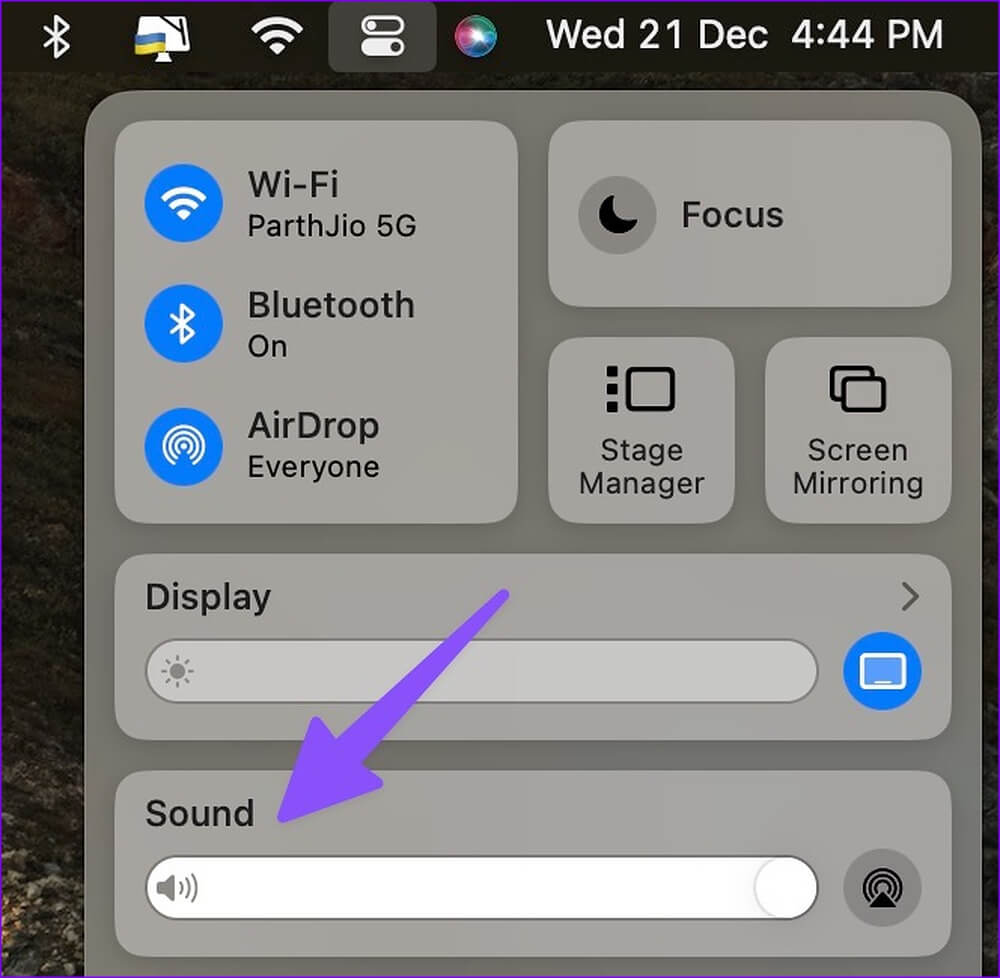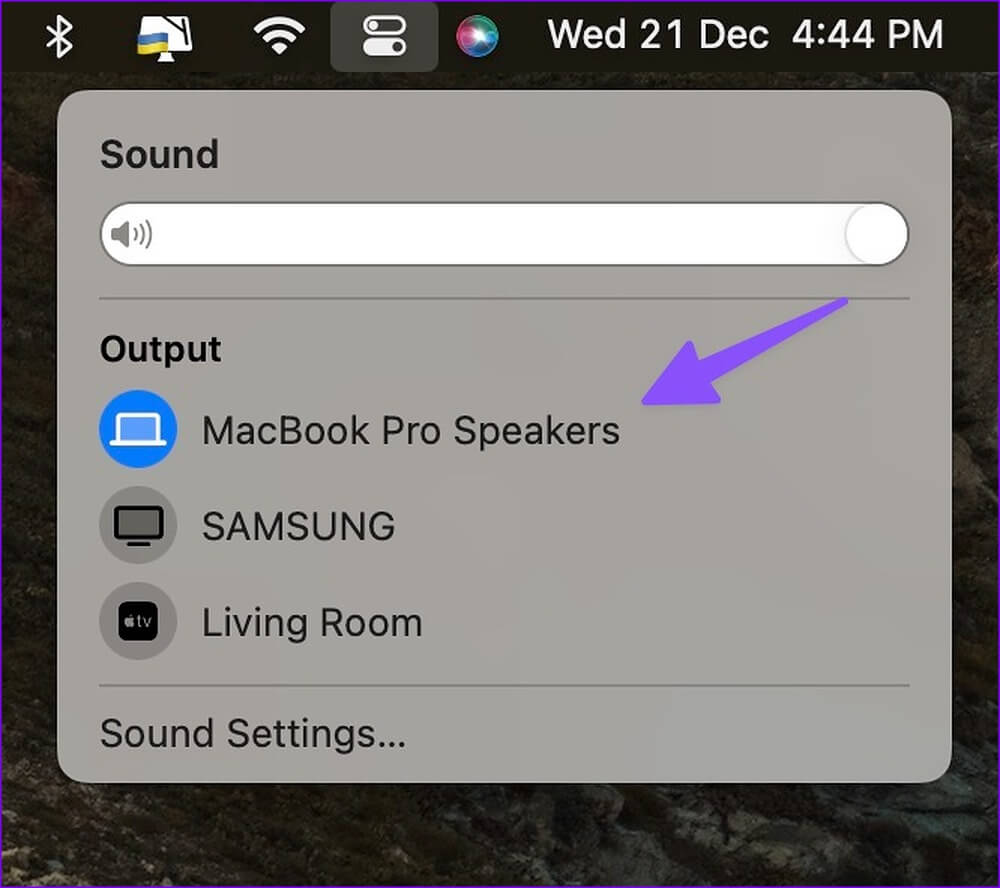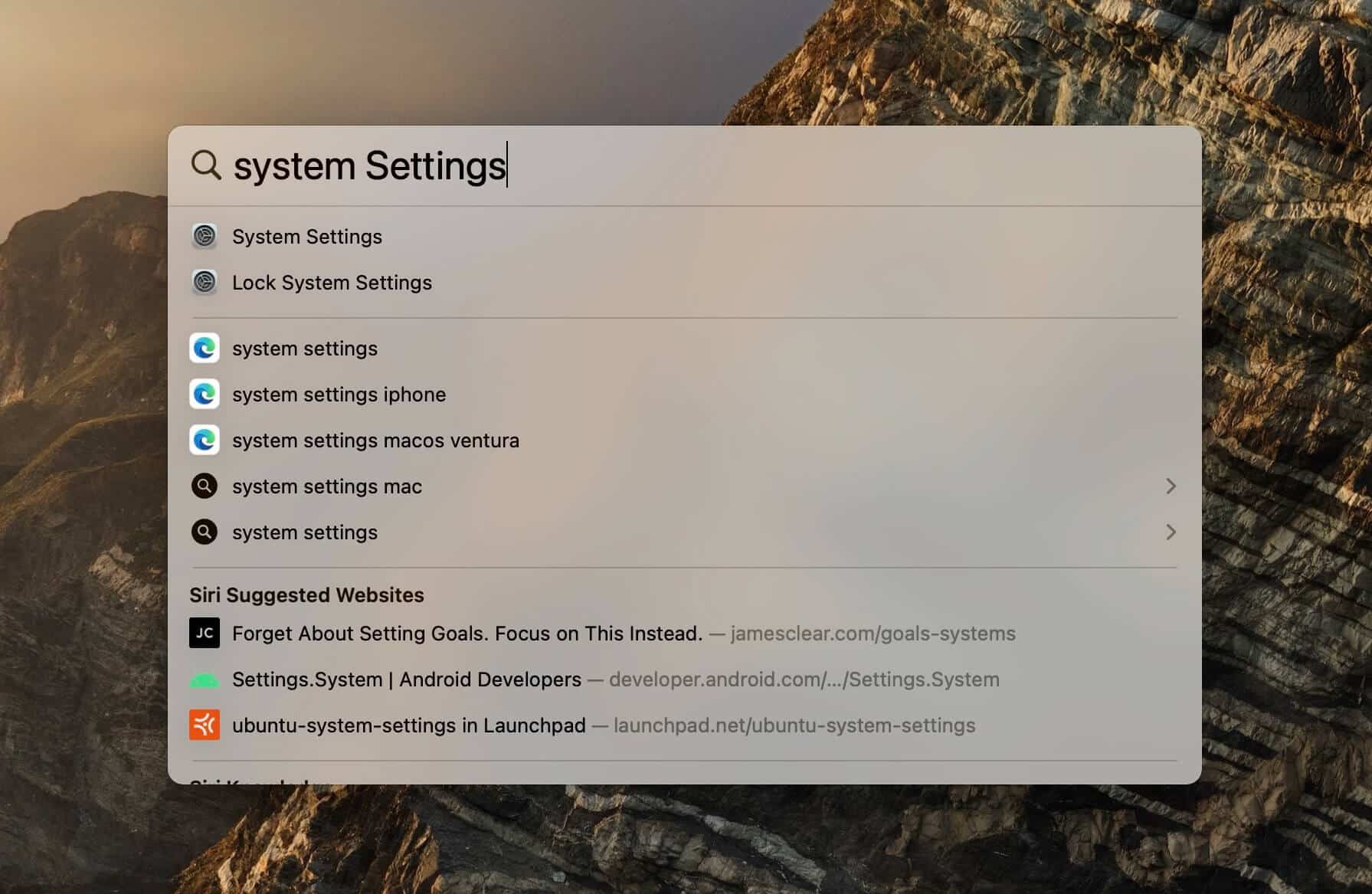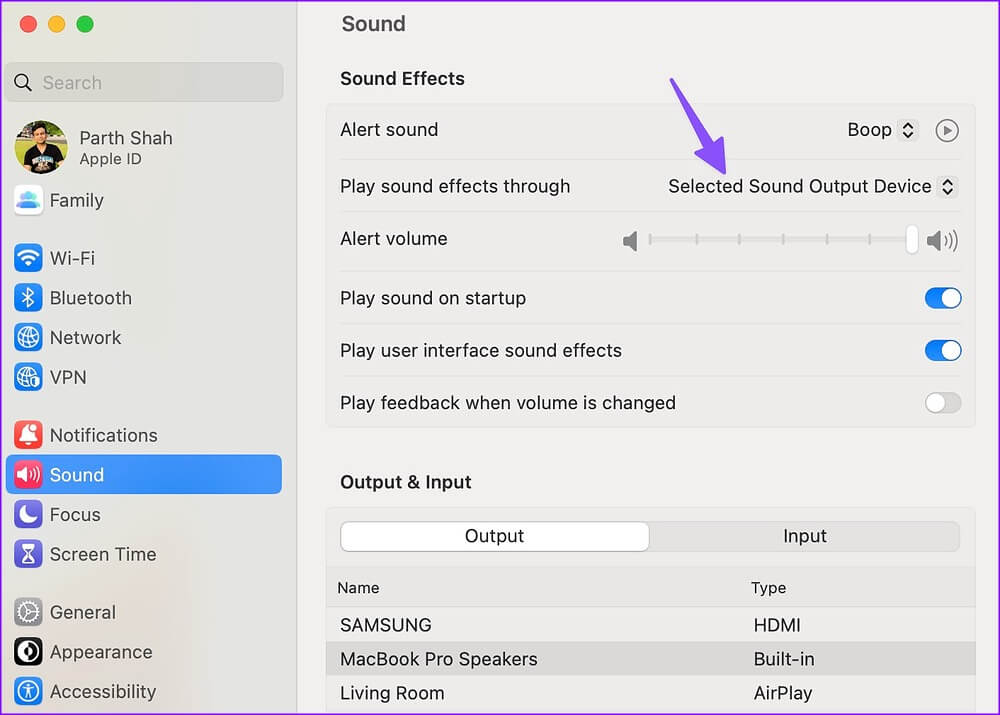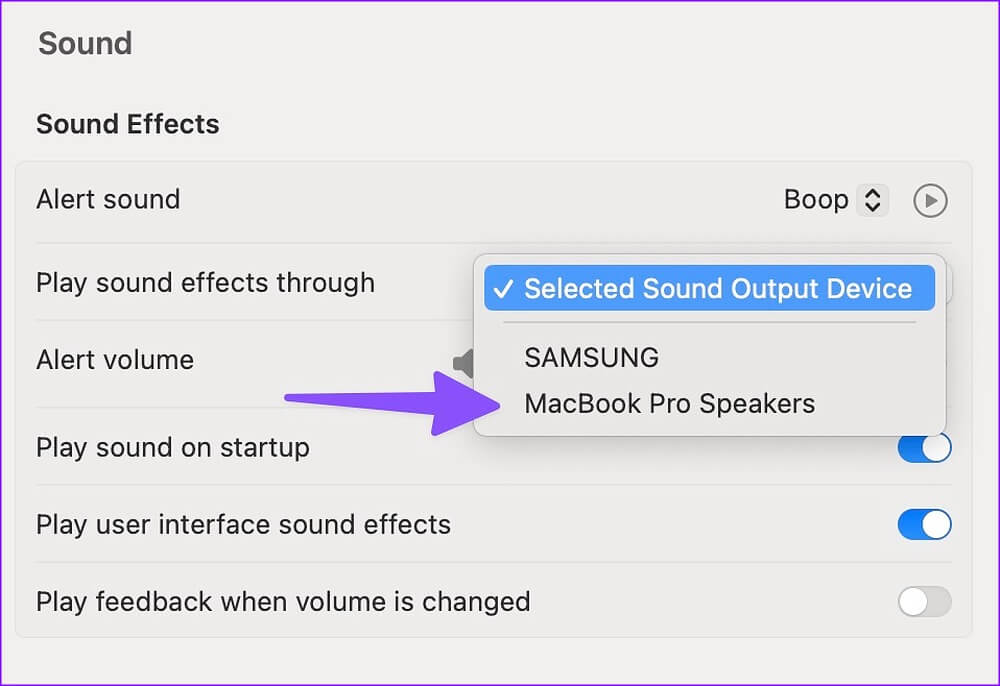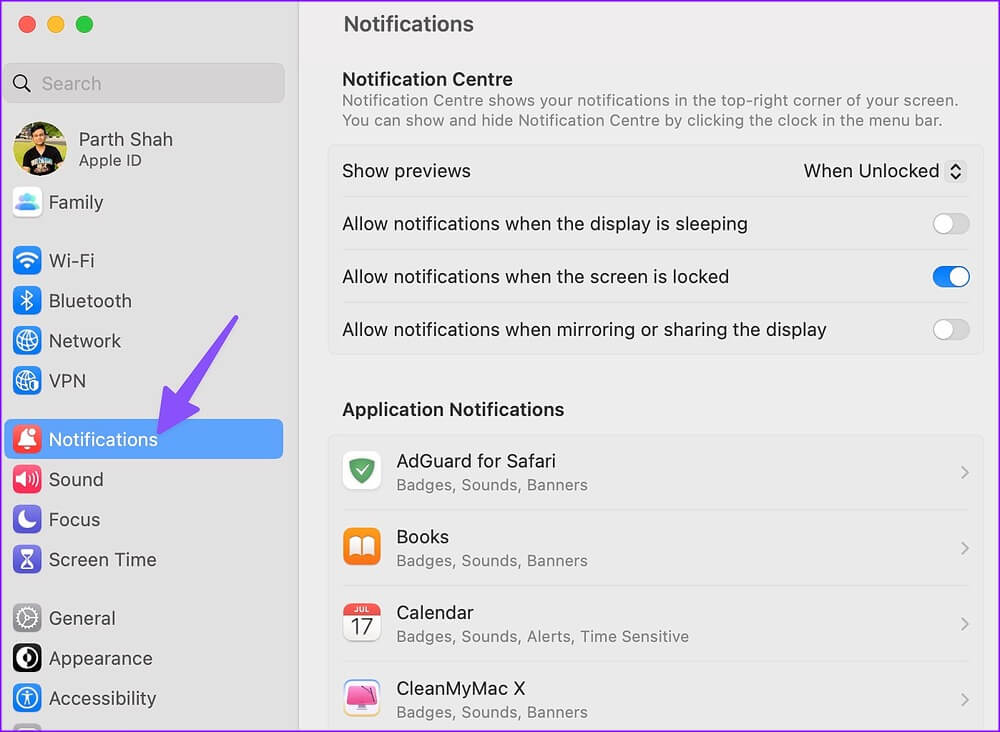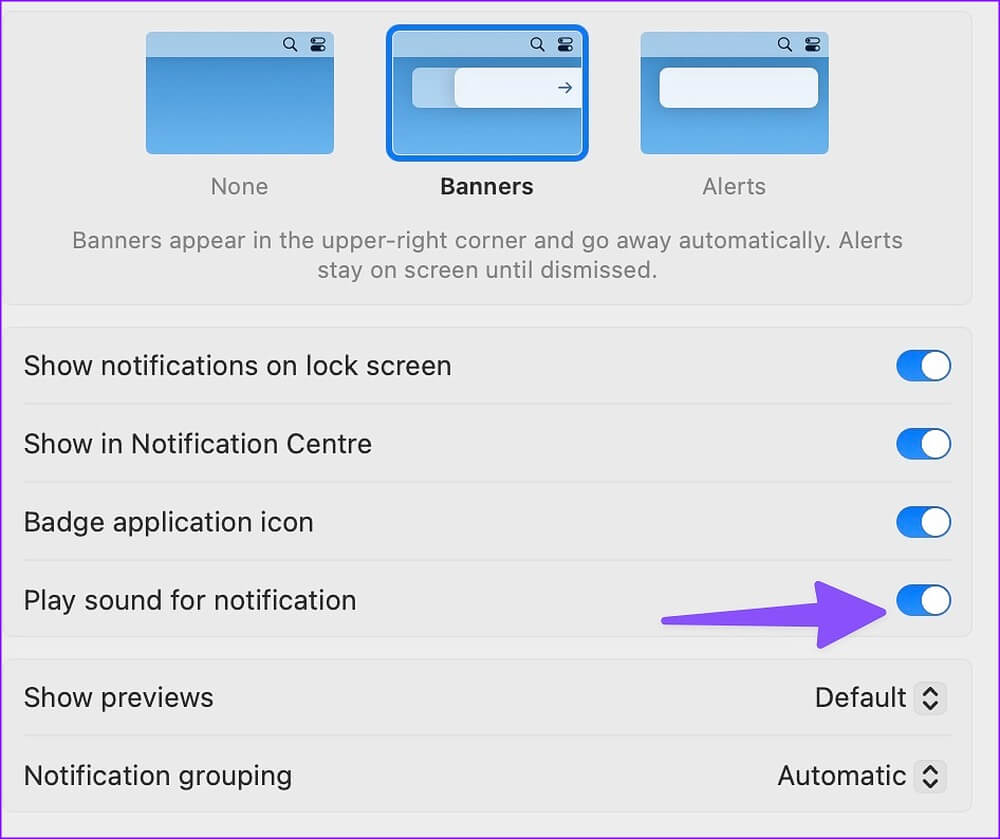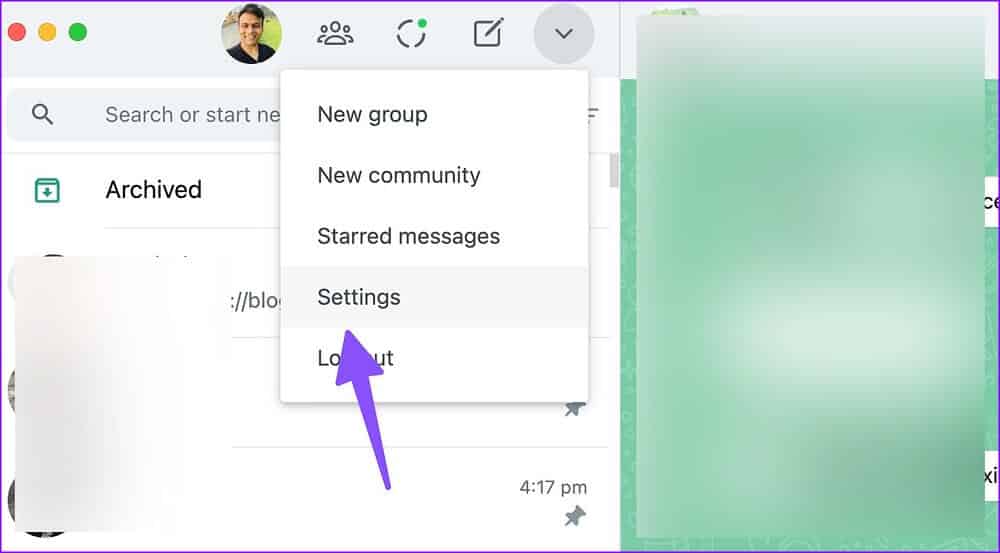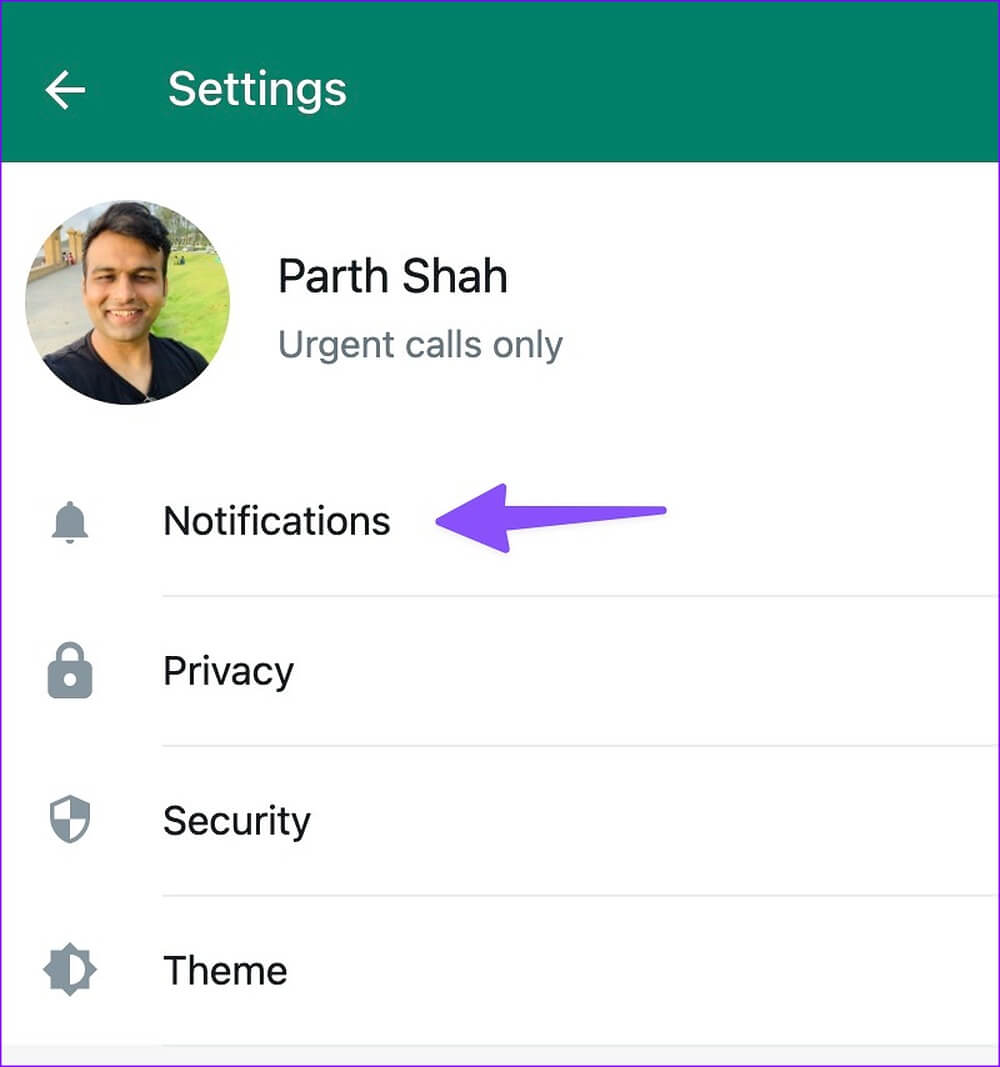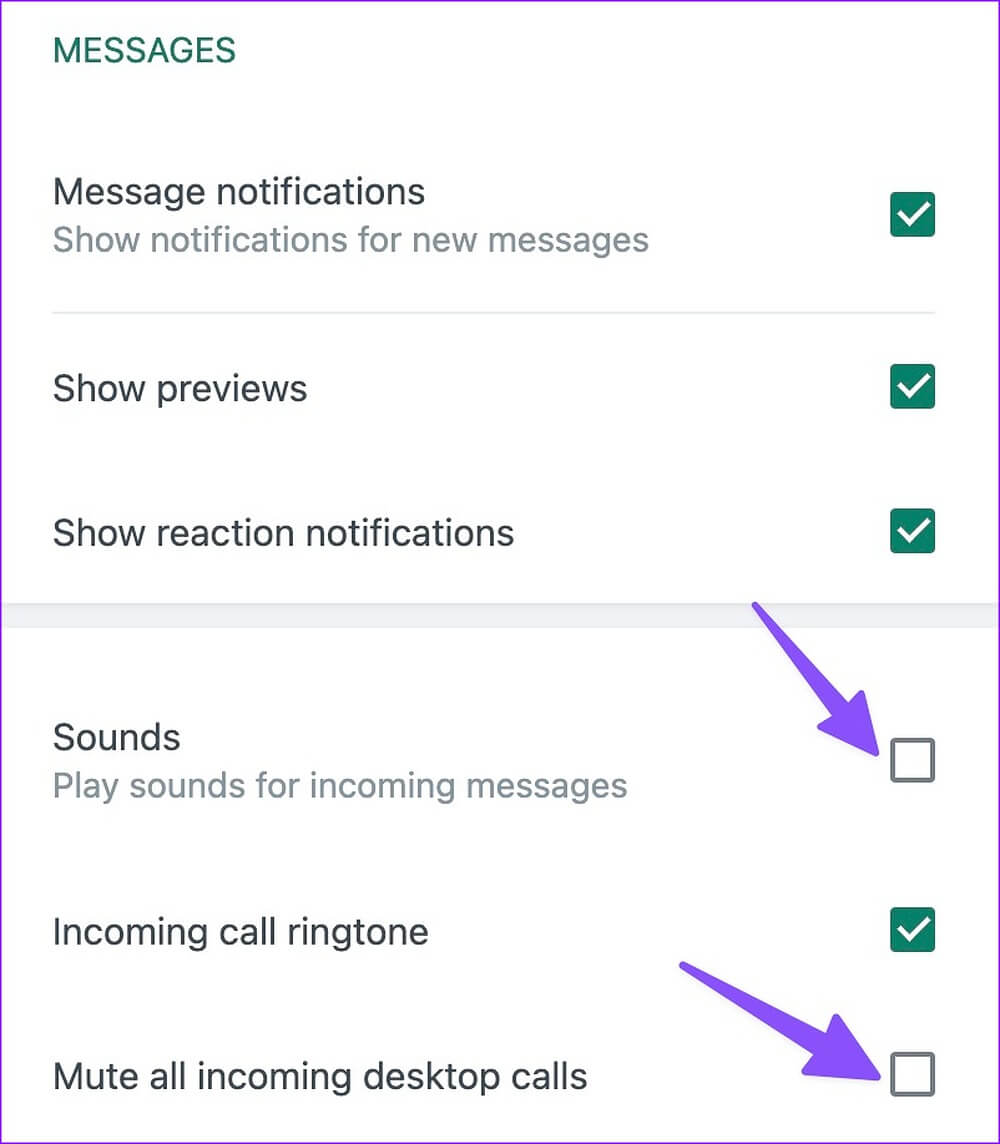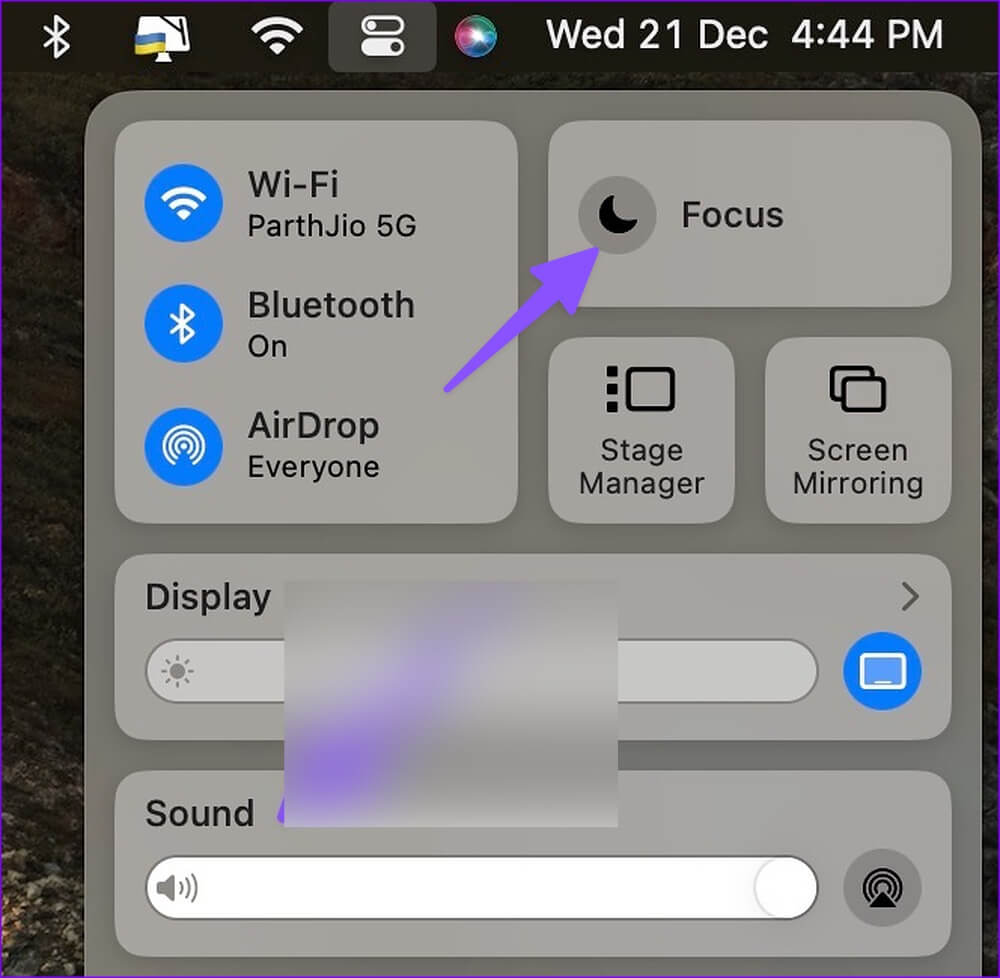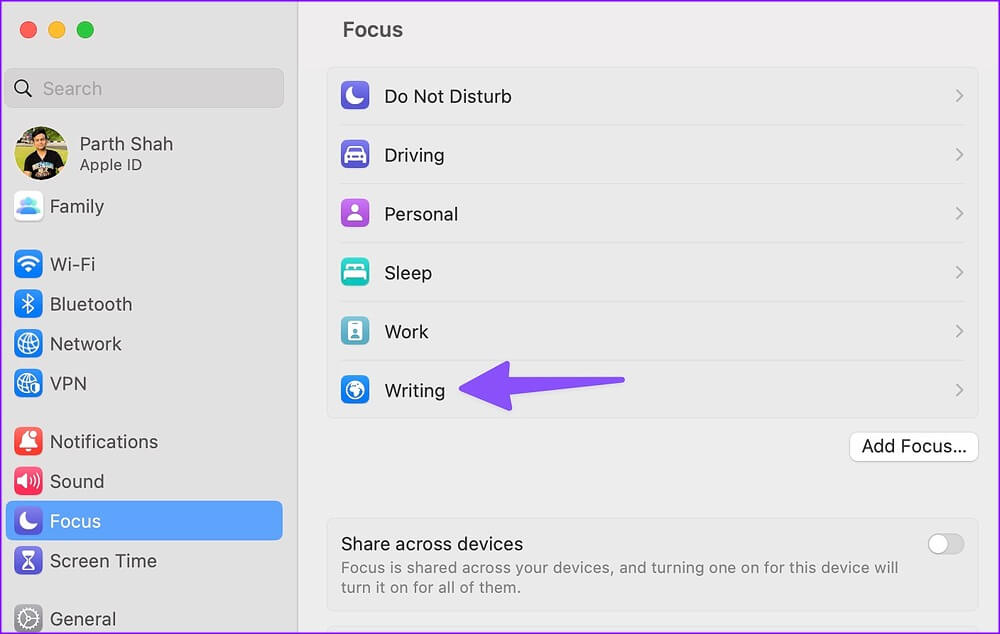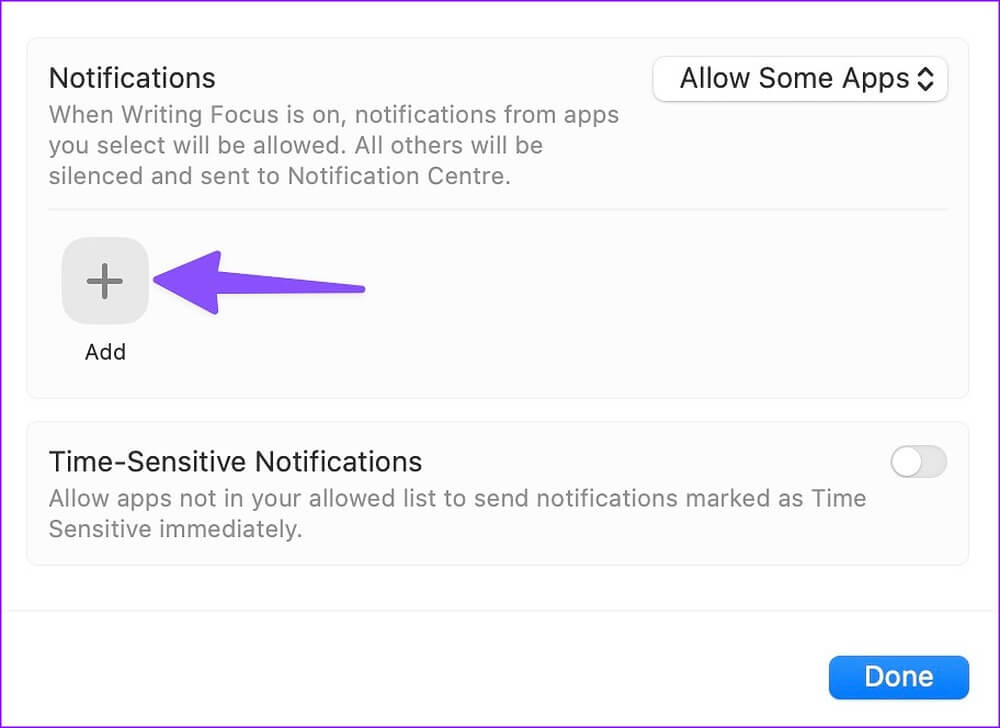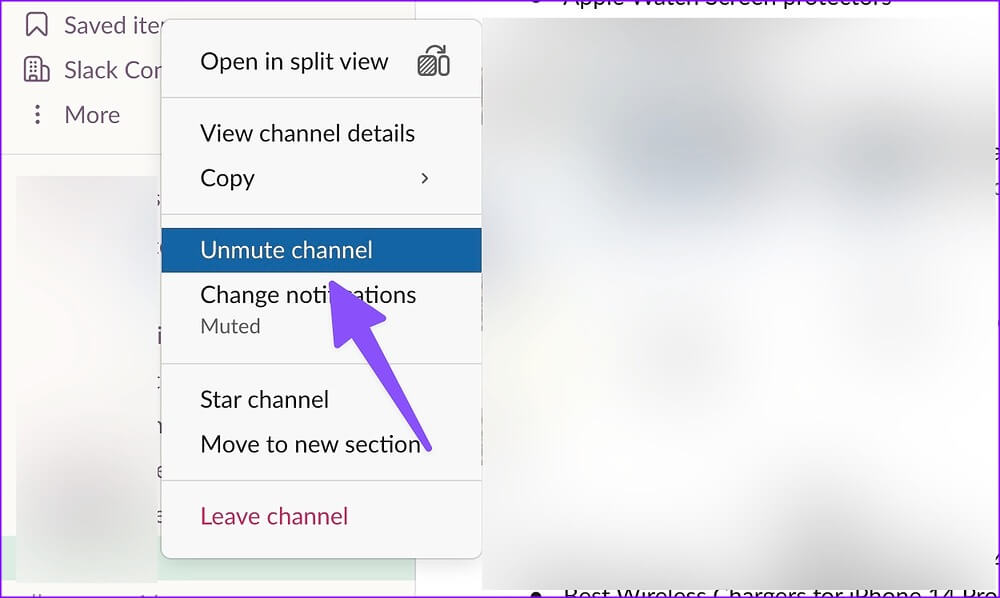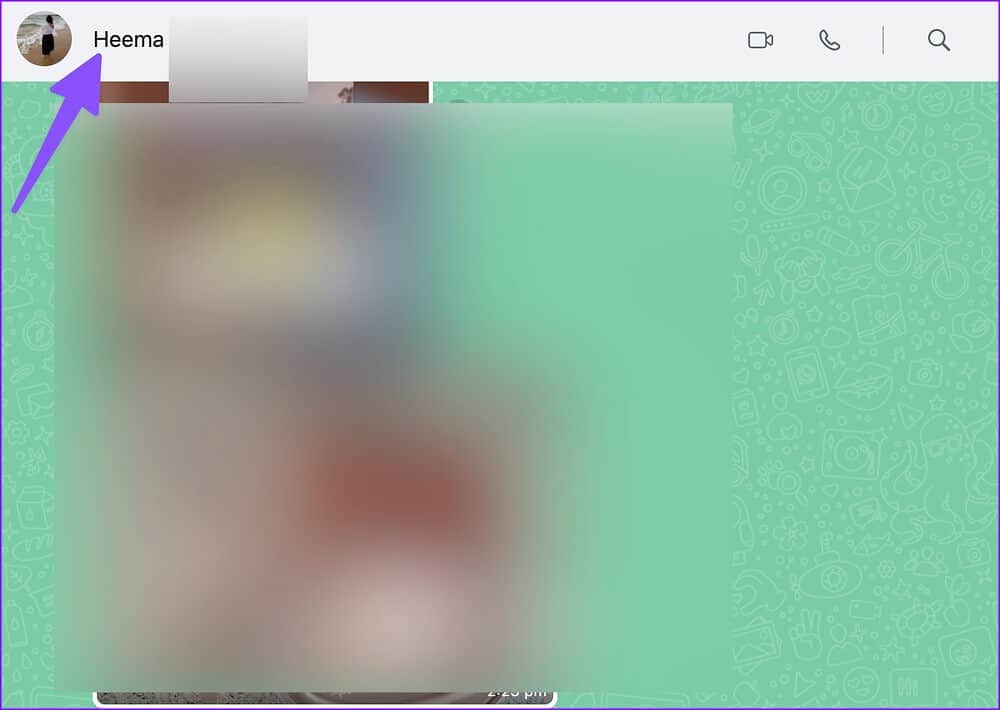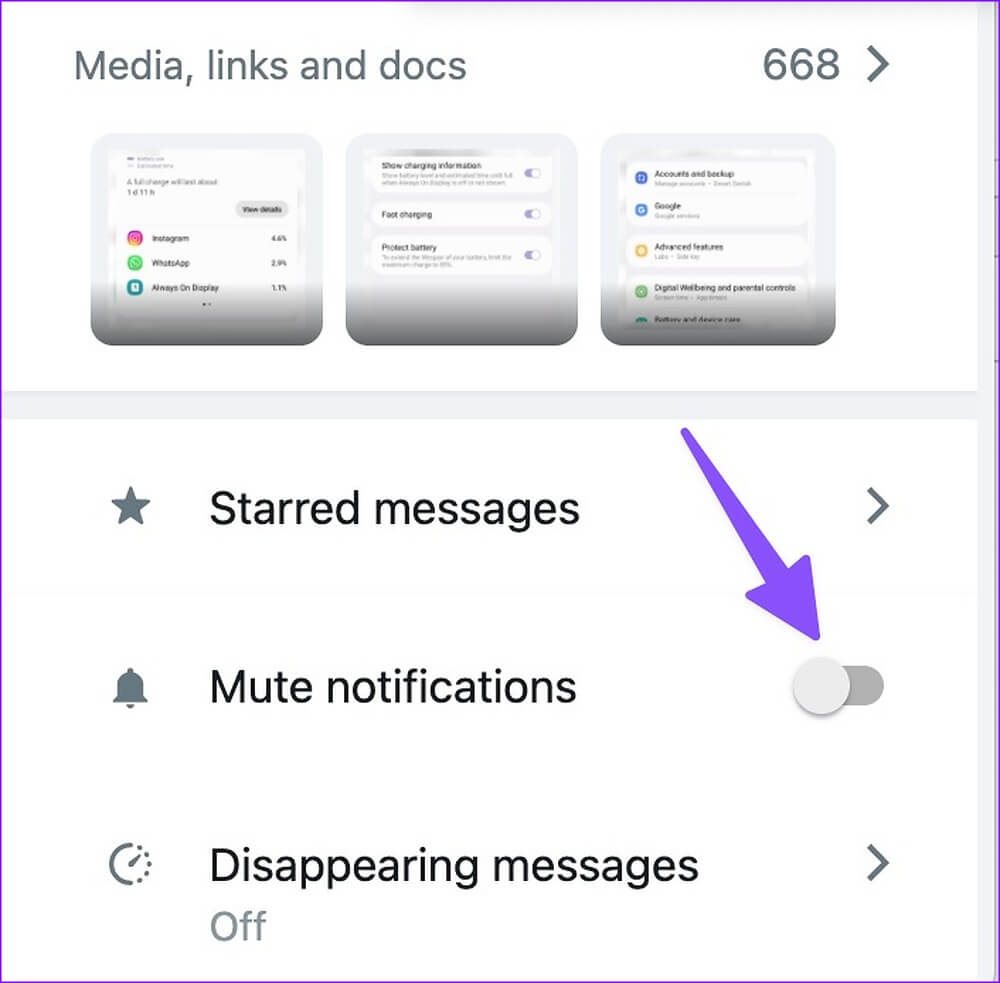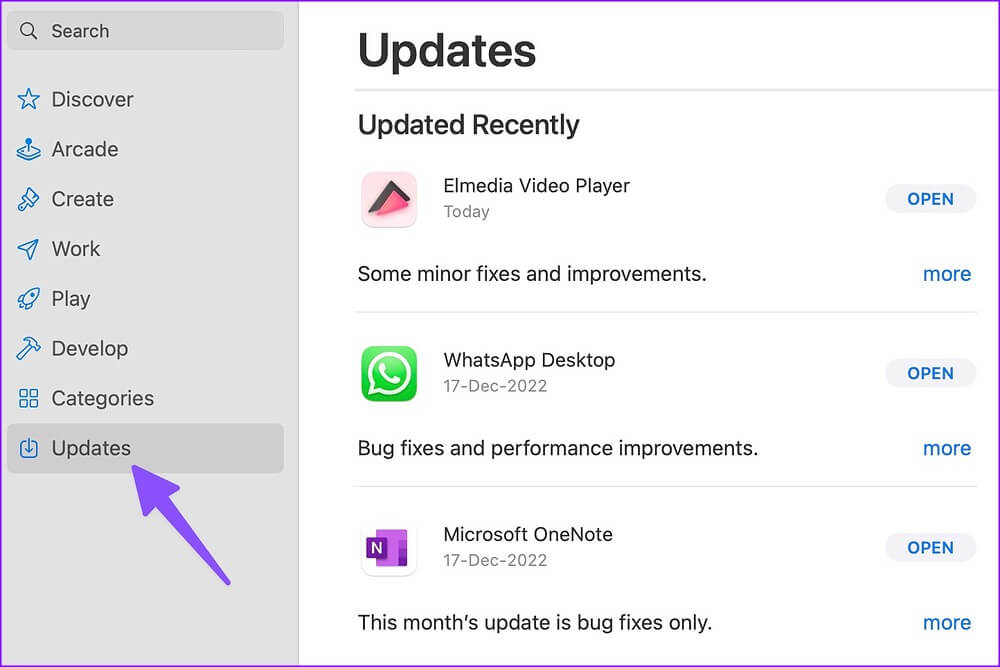Die 7 wichtigsten Möglichkeiten, um zu beheben, dass der Benachrichtigungston auf dem Mac nicht funktioniert
Ein Benachrichtigungston, der auf Ihrem Mac nicht funktioniert, kann sehr ärgerlich und oft peinlich sein. Anstatt Ihr Benachrichtigungscenter häufig auf neue Benachrichtigungen zu überprüfen, verwenden Sie die folgenden Tricks, um den Benachrichtigungston zu beheben, der auf dem Mac nicht funktioniert.
1. Überprüfen Sie die Lautstärke am MAC
Beginnen wir mit den Grundlagen, sollen wir? Sie müssen die Lautstärke auf Ihrem Mac überprüfen. Wenn der Ton stumm oder leise ist, kann dies der Fall sein Sie vermissen den Benachrichtigungston. Sie können die Lautstärketaste auf der Tastatur verwenden oder das Kontrollzentrum überprüfen.
Schritt 1: Klicken Kontrollzentrum-Symbol in der oberen rechten Ecke der Menüleiste.
Schritt 2: benutzen Schieberegler um die Lautstärke zu erhöhen.
2. Überprüfen Sie die Ausgangslautstärke
Wenn Ihr Mac mit einem drahtlosen Lautsprecher oder Kopfhörer verbunden ist, verpassen Sie möglicherweise den Benachrichtigungston. Sie können Bluetooth auf Ihrem Mac deaktivieren, aber es ist möglicherweise nicht die ideale Lösung, wenn Sie eine drahtlose Tastatur und Maus verwenden. Alternativ können Sie die Ausgabegröße auf Ihrem Mac ändern.
Schritt 1: Klicken Kontrollzentrum-Symbol in der oberen rechten Ecke von Menüleiste.
Schritt 2: Klicken Sie auf Option der Klang.
Schritt 3: Wählen Sie ein Gerät aus Mac deine von Ausgabeliste.
Sie müssen die Soundeffekte des ausgewählten Ausgabegeräts bestätigen. Du musst Änderungen vornehmen Aus einer Liste Systemkonfiguration.
Schritt 1: Drücken Sie die Tasten Befehl + Leer ein Menü öffnen Spotlight-Suche, Und tippe Systemeinstellungen Und drücke Return.
Schritt 2: Lokalisieren der Klang aus der linken Seitenleiste.
Schritt 3: Erweitern Sie „Soundeffekte abspielen“ und tippen Sie auf "Angegebenes Audioausgabegerät".
3. Überprüfen Sie die Benachrichtigungseinstellungen für einzelne Apps
Nachdem Sie die systemweiten Soundeinstellungen auf Ihrem Mac aussortiert haben, müssen Sie die Benachrichtigungseinstellungen für die problematischen Apps überprüfen. Wenn Sie beispielsweise keinen Benachrichtigungston von Microsoft Teams erhalten, aktivieren Sie dieselbe Berechtigung dafür in den Systemeinstellungen.
Schritt 1: Drücken Sie die Tasten Befehl + Leer ein Menü öffnen Spotlight-Suche , Und geben Sie ein Systemeinstellungen Und drücke Return.
Schritt 2: Lokalisieren "Hinweiseaus der linken Seitenleiste und wählen Sie die App darunter aus Anwendungsbenachrichtigungsliste.
Schritt 4: Aktivieren Sie den Schalter „Ton für Benachrichtigung abspielen“.
4. Überprüfen Sie die App-Einstellungen
Wenn Sie den Benachrichtigungston in den Einstellungen der App deaktivieren, benachrichtigt Sie Ihr Mac nicht über neue Benachrichtigungen. Nehmen wir als Beispiel WhatsApp.
Schritt 1: Tun indem Sie WhatsApp ausführen auf Ihrem Mac.
Schritt 2: Lokalisieren Pfeil Ganz oben und offen die Einstellungen.
Schritt 3: Öffnen Hinweise.
Schritt 4: Aktivieren Häkchen neben Stimmen.
Ebenso können Sie Einstellungen für andere Apps erkunden und Ton für Benachrichtigungen aktivieren.
5. Fokus auf MAC deaktivieren
wenn aktiviert Fokus auf Mac , hält das System alle eingehenden Anrufe und Benachrichtigungen an und schaltet sie stumm. Sie können den Fokus entweder deaktivieren oder wichtige Apps ausschließen.
Schritt 1: Klicken Kontrollzentrum-Symbol in der oberen rechten Ecke der Menüleiste.
Schritt 2: Klicken Fokusfeld um es zu deaktivieren.
Führen Sie die folgenden Schritte aus, um eine Ausnahme für wichtige Apps zu machen.
Schritt 1: Drücken Sie die Tasten Befehl + Leer Öffnen Spotlight-Suchmenü , Und geben Sie ein Systemeinstellungen Und drücke Return.
Schritt 2: Wählen Sie Fokus in der linken Seitenleiste und dann Datei Fokus definieren vom rechten Teil.
Schritt 3: Lokalisieren "Zugelassene Anwendungen". Klicken Zusatz und wählen Sie Anwendungen verwandt aus der folgenden Liste.
Sie sollten Benachrichtigungstöne von wichtigen Apps erhalten, auch wenn der Fokus eingeschaltet ist.
6. Stummschaltung von Kanälen und Chat-Threads aufheben
Wenn Sie Slack-Kanäle oder Chat-Threads in WhatsApp oder Telegram stumm schalten, erhalten Sie keinen Benachrichtigungston.
Schritt 1: Öffnen Slack oder Microsoft Teams Auf einem Gerät Mac. Klicken Sie mit der rechten Maustaste auf die wichtigen Kanäle.
Schritt 2: Lokalisieren Stummschaltung des Kanals aufheben.
Sie können auch verwandte Gespräche von WhatsApp oder Telegram aus stummschalten.
Schritt 1: einschalten WhatsApp auf Ihrem Mac.
Schritt 2: Lokalisieren Chat-Thread.
Schritt 3: Klicken Kontaktname oben.
Schritt 4: Umschalttaste deaktivieren „Benachrichtigungen stummschalten“.
7. Apps aktualisieren
Veraltete Apps können Probleme verursachen, z. B. dass der Benachrichtigungston auf dem Mac nicht funktioniert. Sie müssen ausstehende Anwendungsupdates auf Ihrem Mac installieren, um diese Probleme zu umgehen.
Schritt 1: Eröffne einen Laden Mac-Apps.
Schritt 2: Lokalisieren "Aktualisierungaus der linken Seitenleiste.
Schritt 3: Installieren Sie ausstehende App-Updates auf Ihrem Mac.
Bleiben Sie auf Ihrem MAC wachsam
Der Mac-Benachrichtigungston, der auf dem Mac nicht funktioniert, kann Sie verwirren. Die oben genannten Tricks haben Ihr Problem im Handumdrehen behoben? Welche Methode zur Fehlerbehebung hat bei Ihnen funktioniert? Teilen Sie Ihre Ergebnisse in den Kommentaren unten.